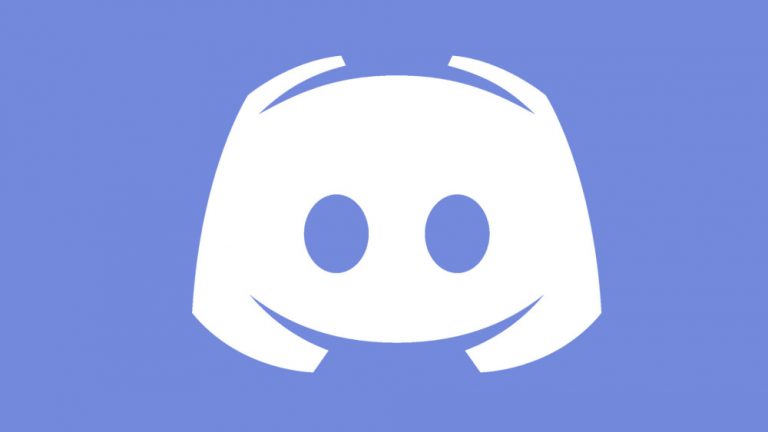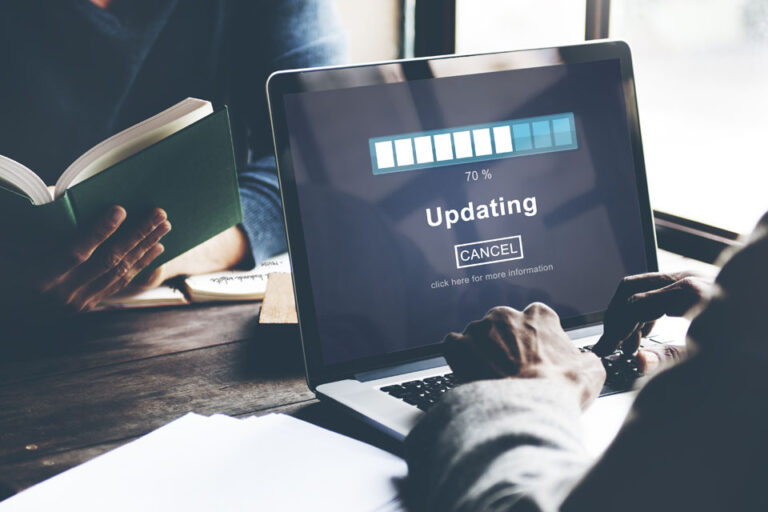Адаптер Wi-Fi для Windows 11 исчез: руководство пользователя по устранению
Время чтения: 2 минуты
Windows 11, последняя версия широко используемой операционной системы Microsoft, принесла множество улучшений и новых функций. Однако пользователи сообщают об интригующей проблеме: WiFi-адаптер пропадает с их устройств. В этой статье мы попытаемся углубиться в общий опыт пользователей Windows 11, сталкивающихся с этой проблемой, и в различные решения, которые они предложили.
Понимание проблемы
Что касается пользовательского опыта, распространенной проблемой является самопроизвольное исчезновение адаптера WiFi на их устройствах. Эта проблема в первую очередь связана с исчезновением адаптера Wi-Fi из системных настроек, из-за чего пользователи не могут подключиться к Интернету. Это может произойти непредсказуемо на различных типах устройств, включая ноутбуки ASUS, модели Razer Blade 2020 и другие.
Предлагаемые пользователями решения и опыт
Несколько решений всплыло из коллективного опыта Пользователи Виндовс 11. Вот несколько примечательных:
- Трюк с кнопкой питания: решение, получившее широкое одобрение пользователей, заключается в том, чтобы удерживать кнопку питания на устройстве в течение полных 60 секунд, когда компьютер включен. После отпускания кнопки устройство выключается. По словам нескольких пользователей, повторное включение компьютера обычно приводит к переустановке отсутствующего адаптера WiFi.
- Hard Shutdown: другое предлагаемое решение предлагает пользователям выполнить «жесткое завершение работы». Для этого нужно нажать и удерживать кнопку питания, пока устройство полностью не выключится, а затем перезапустить его. Результаты были неоднозначными: некоторые пользователи сообщали об успехе, в то время как другие не обнаружили никаких изменений после перезапуска.
- Сброс сети. Более сложное решение включает сброс настроек сети. Этот процесс включает в себя переход на вкладку «Сеть и Интернет» в разделе «Настройки», нажатие на «Дополнительные настройки сети», а затем выбор «Сброс сети». Подождав примерно пять минут, пока система обработает сброс, необходимо перезагрузить компьютер. Сообщается, что выполнение этих шагов помогло решить проблему с адаптером WiFi.
- Проверка оборудования. Другой подход к этой проблеме включает проверку и настройку оборудования устройства. Сообщается, что этот метод решил проблему, удалив и повторно вставив карту беспроводной сети WLAN. Эта процедура требует определенной степени технического мастерства и может не подходить для всех пользователей.
Проблемы и ограничения
Несмотря на эти предлагаемые решения, важно признать, что не все решения работают универсально для всех. Некоторые пользователи сообщают о повторяющемся характере проблемы, указывая на то, что эти решения могут быть только временными. Предостережение: для некоторых решений могут потребоваться технические навыки, и их попытка без необходимых ноу-хау может нанести вред вашему устройству.
Рассматриваем возможность перехода на Windows 10
Учитывая трудности с постоянным решением проблемы с адаптером WiFi, некоторые пользователи рассматривают возможность перехода на Windows 10.
Хотя это потенциально могло бы избежать проблемы, эффективность остается неопределенной, и необходимо тщательно взвесить последствия понижения рейтинга.
Заключение
Опыт пользователей Windows 11 показывает ряд решений проблемы с исчезновением адаптера WiFi, от трюков с кнопкой питания до перезагрузки сети и даже проверки оборудования. Однако, поскольку эти решения не работают повсеместно и могут обеспечить только временное облегчение, это подчеркивает необходимость официального исправления от Microsoft. До тех пор пользователям рекомендуется создавать резервные копии своих данных и проявлять осторожность при попытке решить эту проблему.
Если вы столкнулись с проблемой адаптера Wi-Fi и нашли свои собственные решения, или если у вас есть мысли по поводу того, что было опубликовано здесь, пожалуйста, прокомментируйте ниже. Решения, созданные пользователями, часто дают ценную информацию, и ваш опыт потенциально может помочь другим решить ту же проблему.
Продолжить чтение